Hur man hämtar NarutoGet videofiler
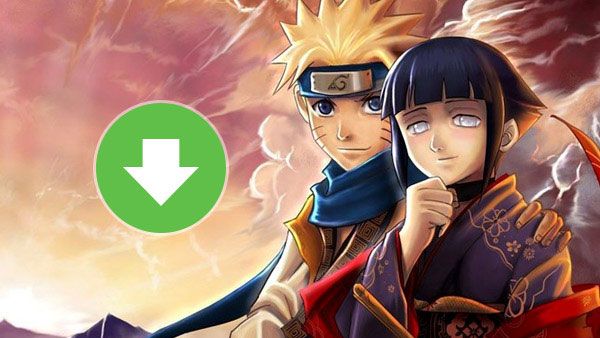
Om du är ung eller en anime entusiast måste du ha hört talas om Naruto. Denna japanska anima publicerades först i 2000. Och mer än ett decennium passerat är det fortfarande populärt runt om i världen. NarutoGet är en videodelning webbplats som är avsedd att sända Naruto episoder. Enligt de officiella uppgifterna har de dagliga sidvisningarna nått mer än 200 tusen nu. Alla kan njuta av Naruto fritt. Webbplatsen organiserar också Naruto-episoder efter årstider. Så tittaren kunde enkelt hitta ett videoklipp från hundratals episoder på NarutoGet.
Men många människor är fortfarande mer villiga att ladda ner videor på nätet och lagra dem på personlig hårdvara. Då kan de titta på dem när som helst någonstans. Även om det ger gratis online-episoder, tillåter det inte att personer hämtar dem. För att uppfylla kraven hos vissa Naruto-entusiaster kommer den här artikeln att presentera de vanligaste metoderna för att ladda ner videor.
Del 1. Hämta videor från NarutoGet på Windows
Eftersom Microsoft inte tillhandahåller någon standardlösning för att ta upp videofiler från online-strömmande webbplatser. Om du vill ladda ner videor från NarutoGet på Windows, måste du istället använda ett tredjepartsprogram. Det finns några video nedladdare för Windows-användare. Tipard Screen Capture är ett av de bästa valen att hämta videon. Läs bara mer om de grundläggande funktionerna i Screen Capture.
1. Bortsett från YouTube, Vimeo och Facebook, kan Screen Capture fånga videoklipp från populära videos webbplatser, som NarutoGet.
2. Den stödjer att ladda ner nästan alla video och ljudformat, inklusive MP4, MOV, M2TS, AVI, MKV, MPEG, 3GP, MP3, FLAC, WAV och mer.
3. Screen Capture är ett lättanvänt program. Allt du behöver göra är flera klick för att få önskade videofiler.
4. Det har också förmågan att konvertera videor, så du kan ladda ner en video och konvertera den inom Screen Capture.
5. Användare kan använda den för att ladda ner videor i batch.
Så här laddar du ner videor från NarutoGet på Windows
När du har hämtat och installerat Tipard Screen Capture på din dator kan du starta programmet för att ladda ner videoklippet från NarutoGet.com i enlighet med detta. Här är detaljprocessen som du kan följa.
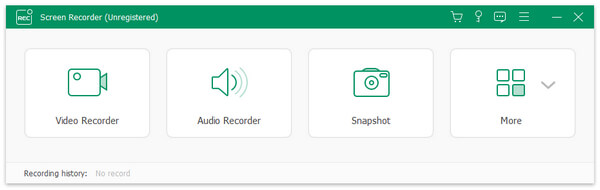
Öppna NarutoGet.com och öppna videon för att ta tag i.
Återgå till Screen Capture och ställ in ingångskällor och inspelningsskärmsstorlek enligt videon. Du kan välja att fånga hela skärmen med helskärmsläge eller anpassa skärmstorleken.
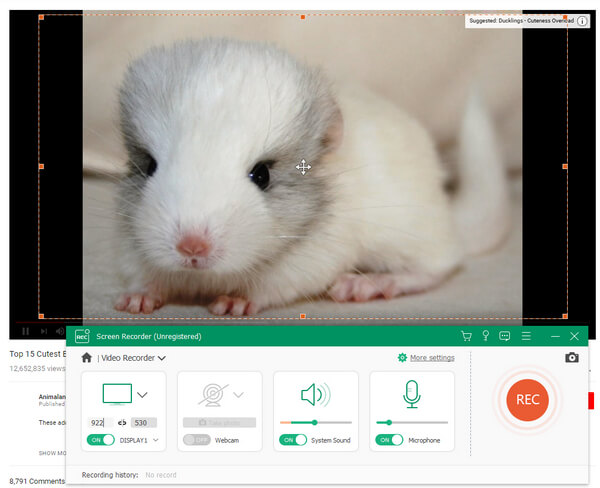
Om du behöver spela in video på nätet måste du aktivera System ljud och inaktivera Mircoph Audio samtidigt.
Efter inställningar, klicka på inspelningsknappen för att börja spela in.
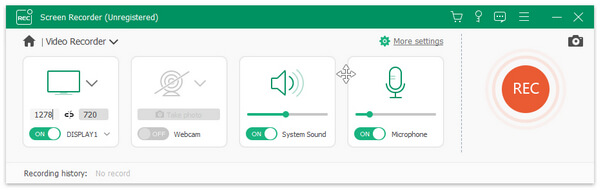
Om du vill ladda ner flera episoder kan du upprepa steg 3 till steg 5.
Det tar några minuter att ladda ner videoklippen. Videon sparas på din dator. Du kan njuta av det offline när du vill.
Del 2. Ta videoklipp från NarutoGet på Mac
När det gäller Mac-användare eller iPhone-användare kan det vara lite svårt att välja ett önskat program för att fånga videoklipp från NarutoGet. Faktum är att vissa mediaspelare kan fånga videor till dig, Elmedia Player Pro är ett av de bästa programmen du bör ta hänsyn till. Programmet ger en enkel process för att ta tag i önskade filer för dig. Följ anvisningarna nedan för att ladda ner videoklippen.
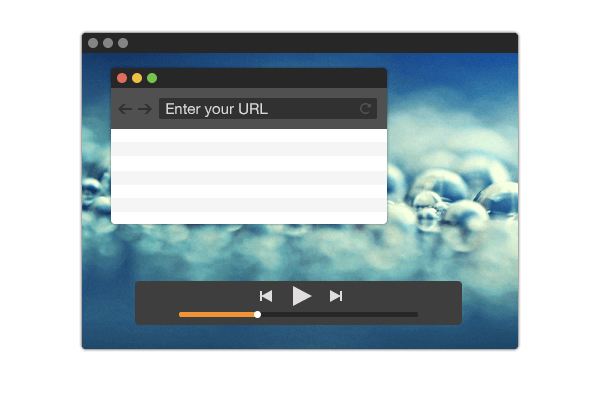
1. När du installerat Elmedia Player Pro på din Mac-dator.
2. Besök NarutoGet.com och navigera till episoden för att ladda ner. Kopiera länken till Naruto-avsnittet.
3. Öppna Elmedia Player och klicka på Download-knappen på Controller.
4. Ange länken i adressfältet. När du har tryckt på Enter importerar Elmedia Player videoen.
5. Spela upp videon, så Elmedia Player kunde upptäcka den.
6. Sedan placeras du på fliken Video och klickar på Ladda ner för att aktivera nedladdningsprocessen.
Slutligen kan du hitta video på din Mac-dator. Om du vill överföra videoklippen till iPhone kan du använda AirDrop eller synkronisera filen till iCloud.
Del 3. Fånga NarutoGet-videor via webbläsare
Vissa webbläsare har också förmågan att fånga videoklipp från NarutoGet. När du installerar några användbara plugin till Firefox kan du göra webbläsaren till en videodownloader för att fånga önskade videofiler för dig. I den här artikeln kommer du att förklara Firefox och dess plugin för NetVideoHunter som exempel. Om du använder andra webbläsare kan du använda liknande pluginprogram för att ladda ner video från NarutoGet utan problem.
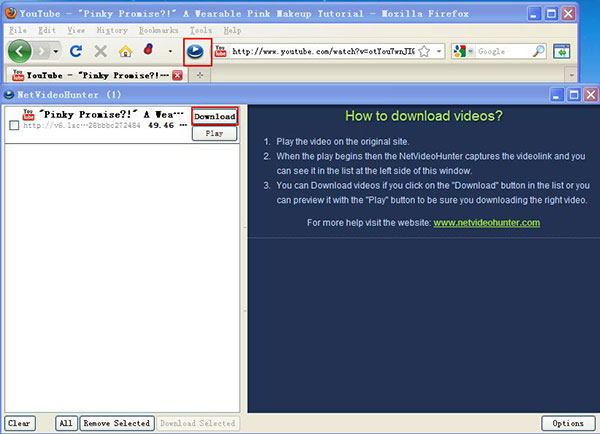
1. Sök NetVideoHunter på Firefox tilläggssida och installera den.
2. Den kommer att visas på Firefox-bandet som en blå blinkknapp, om den installeras med framgång.
3. Öppna videon för nedladdning på NarutoGet.com i Firefox-webbläsaren.
4. Klicka sedan på den blå knappen för att öppna NetVideoHunter-fönstret när du spelar upp videoklippet.
5. Videon visas i den vänstra panelen i NetVideoHunter-fönstret.
6. Klicka på Download-knappen bredvid videon. Om du inte är säker kan du klicka på Spela för att förhandsgranska videon först.
Det tar några minuter att ladda ner videon, beroende på videoens storlek. Och Firefox stöder bara en trådlös nedladdning. Hastigheten är lägre än mjukvaran. Så du måste betala mer tålamod.
Slutsats
Om du bara vill fånga flera NarutoGet-videor kan du utforska webbläsarens potential och dess plugins. Det är dock inte behörigt när du laddar ner dussintals videor, eftersom webbläsaren vanligtvis stöder en enkel trådladdning. När Firefox laddar ner stora filer, till exempel videor, tar det längre tid än professionell programvara. Elmedia Player är ett av de bästa alternativen för Mac-användare att ladda ner videor. Men programmet kan inte ladda ner videoklippen i en satsprocess för tillfället. Vid denna tidpunkt kan du njuta av den höga hastigheten på Tipard Video Downloader. Det är inte bara en användarvänlig NarutoGet-nedladdare, men stöder också multi-threaded nedladdning. Det ger dig mjukare upplevelser.
Den här artikeln har introducerat de vanligaste metoderna för att ladda ner videor. Och de har alla sina fördelar och fördelar. När du vill spela upp videon på smartphones kan du sedan överföra filerna från datorn till smarttelefonen. Självklart kan du bränna till DVD eller synkronisera till TV för att njuta av en bättre tittarupplevelse. Om du vill dela mer om din erfarenhet för att få ner videon från NarutoGet, låt oss bara veta mer i kommentarerna.







